Использование горячих клавиш
Сочетания горячих клавиш обеспечивают быстрый и простой способ навигации по Jira и выполнения основных действий с задачей, не отрывая пальцы от клавиатуры.
Обратите внимание: Возможно, у вас нет разрешения на выполнение всех действий с сочетаниями клавиш, описанных на этой странице. Это зависит от того, как администратор Jira настроил разрешения для вашей учетной записи.
В верхнем меню сайта Jira нажмите кнопку Справка. В выпадающем меню нажмите Горячие клавиши.
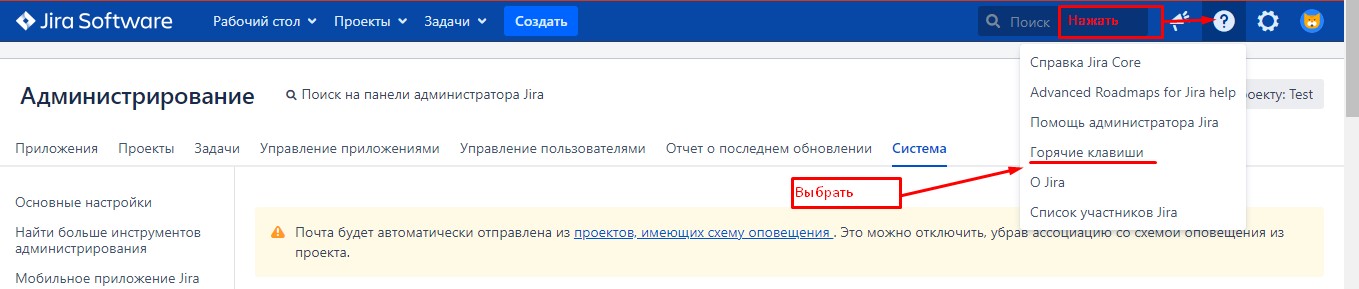
Сочетания горячих клавиш
Общие горячие клавиши. Данные сочетания доступны на всех экранах Jira.
| Операция | Сочетание клавиш | Описание |
|---|---|---|
| Переход на рабочий стол | g + d | Перенаправит Вас на рабочий стол |
| Переход к просмотру проекта | g + p | Перенаправит Вас на экран текущего проекта |
| Поиск запросов | g + i | Открывает Навигатор задач, в котором вы можете искать задачи, используя функции простого или расширенного поиска |
| Административный быстрый поиск | g+g | Открывает текстовое поле административного быстрого поиска в верхнем меню. В выпадающем меню можно выбрать следующие действия администрирования: просмотреть версии и лицензии, составить план обновления, открыть доступ к приложениям, настроить связи с приложениями, открыть конфигурацию Bamboo. |
| Быстрый поиск | / | Устанавливает курсор в поле быстрого поиска в верхнем правом углу. |
| Создать запрос | c | Открывает диалоговое окно «Создать задачу» для создания задачи. |
| Быстрые действия | . | Открывает текстовое поле быстрого поиска действий по проекту |
| Открыть помощь по горячим клавишам | ? | Открывает текстовое поле быстрого поиска задач в верхнем правом углу. |
| Open Plans Shortcut help | p+? | Открывает текстовое поле быстрого поиска задач в верхнем правом углу. |
| Go to the View plans page | p+v | Необходимо разрешение администратора. |
| Отправить форму | Alt+ S | Открывает выпадающее меню рабочего стола на верхней панели навигации. Затем Вы можете использовать клавиши со стрелками для перехода к элементу, а затем нажать «Enter», чтобы выбрать его. Данное сочетание специфично для каждой комбинации браузера и операционной системы. Необходимо разрешение администратора |
| Отправить описание или комментарий | Ctrl+ Enter | Открывает раздел Редактирования задач |
Сочетания горячих клавиш "Действия с задачей"
Данные сочетания доступны только на страницах Обзор задач и Навигатор задач. Как выполнить те или иные действия с задачей, смотрите подробнее в соответствующих страницах раздела "Работа с задачей"
| Операция | Сочетание клавиш | Описание |
|---|---|---|
| Редактирование задачи | e | Открывает окно редактирования задачи |
| Назначение задачи | a | Открывает окно назначения задачи пользователю Jira |
| Комментировать задачу | m | Перенаправляет в поле Комментарий |
| Сделать задачу общей | s | Показывает ссылку на задачу и позволяет отправить задачу пользователям Jira |
| Изменить ярлыки задачи | l | Открывает окно создания метки (ярлыка) задачи |
| Перейти к полям для правки | , | Открывает окно административного быстрого поиска действий с задачей |
| Назначить мне | i | Открывает окно назначения исполнителя задачи |
Сочетания горячих клавиш навигации по задачам
| Операция | Сочетание клавиш | Действия |
|---|---|---|
| Просмотр выбранной задачи | o или Enter | Открывает раздел просмотра выбранной задачи |
| Следующая задача | j | Перенаправляет на следующую задачу. |
| Предыдущая задача | k | Перенаправляет на предыдущую задачу. |
| Раскрыть задачу на полный экран | z | Открывает раздел задачи на полный экран |
| Закрепить (открепить) панель фильтров | [ | Закрепляет / открепляет панель фильтров справа на экране в Навигаторе задач |
| Следующий объект | n | Перенаправляет на следующее поле задачи |
| Предыдущий объект | p | Перенаправляет на предыдущее поле задачи |
| Фокус поля поиска | f | Показывает название проекта |
| Поиск задач | u | Позволяет найти нужную задачу |
| Переключение вида результатов фильтра | t | Переключает вид результатов фильтра задач. Можно отобразить список задач в виде таблицы, либо в виде развернутого раздела редактирования задачи |
| Упорядочить детальный просмотр | y | Сортирует список задач по выбранным параметрам |
| Выбрать подробное отображение задач | Стрелка вправо | Перенаправляет пользователя на название проекта |
| Выбрать отображение в виде списка | Стрелка влево | Перенаправляет пользователя на название задачи |
Отключение и включение горячих клавиш
Сочетания горячих клавиш включены по умолчанию. Однако вы можете их включить или отключить их для каждого пользователя в диалоговом окне «Горячие клавиши». Для этого зайдите в диалоговое окно "Горячие клавиши" как описано выше.
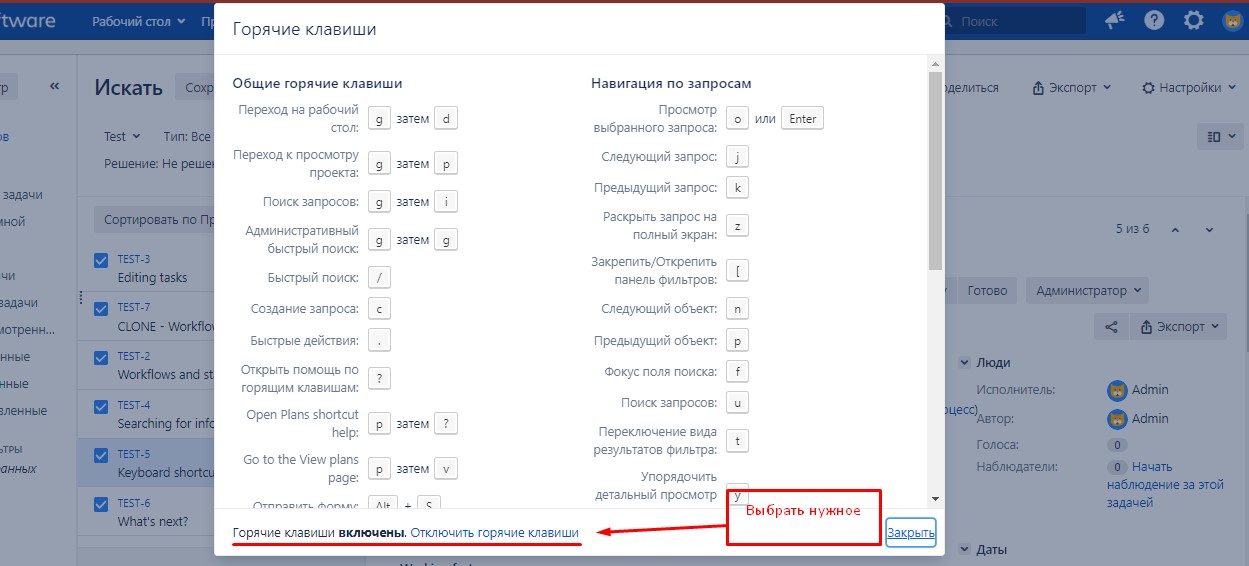
Источник: https://confluence.atlassian.com/jira064/using-keyboard-shortcuts-720416165.html